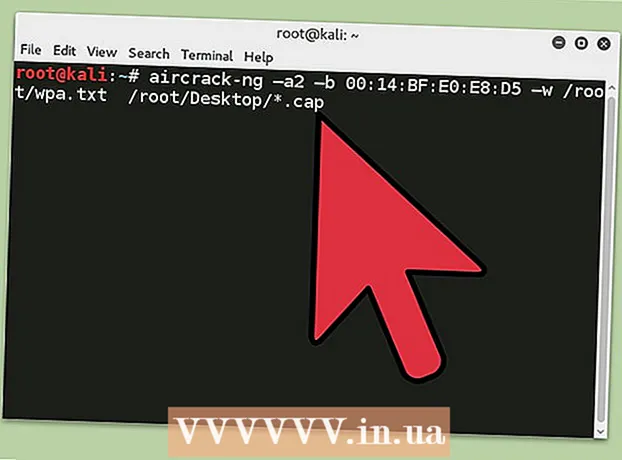Autorius:
Morris Wright
Kūrybos Data:
22 Balandis 2021
Atnaujinimo Data:
1 Liepos Mėn 2024

Turinys
- Žengti
- 1 metodas iš 6: DNS nustatymai („Windows“)
- 2 iš 6 metodas: DNS nustatymų keitimas („Mac“)
- 3 metodas iš 6: pagrindinio kompiuterio failo redagavimas
- 4 metodas iš 6: „Google“ talpyklos naudojimas
- 5 metodas iš 6: naudojant Tor
- 6 metodas iš 6: tiesioginis ryšys su jūsų modemu
„OpenDNS“ teikia interneto filtravimo paslaugas, kurios gali užblokuoti prieigą prie svetainių. Jei „OpenDNS“ neleidžia pasiekti tam tikrų svetainių, galite pakeisti savo kompiuterio DNS nustatymus, kad prisijungtumėte prie kito DNS serverio. Šie serveriai verčia interneto adresus, kad jūsų naršyklė galėtų prie jų prisijungti. Jei negalite pakeisti savo kompiuterio DNS nustatymų, galite naudoti „Tor“ naršyklę blokams apeiti.
Žengti
1 metodas iš 6: DNS nustatymai („Windows“)
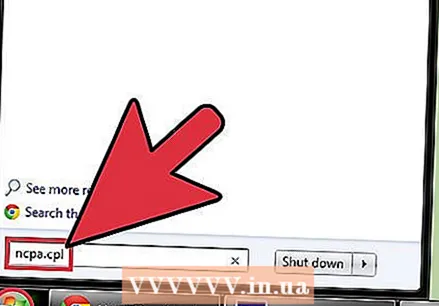 Spustelėkite mygtuką Pradėti ir įveskite.ncpa.cpl. Paspauskite ↵ Įveskite.
Spustelėkite mygtuką Pradėti ir įveskite.ncpa.cpl. Paspauskite ↵ Įveskite. - „OpenDNS“ pakeičia jūsų maršrutizatoriaus DNS nustatymus, kad nukreiptų jūsų užklausas. Pakeitus operacinės sistemos DNS parametrus, bus apeiti maršrutizatoriaus DNS nustatymai, o kartu ir „OpenDNS“. Tai neveiks, jei jūsų maršrutizatorius bus sukonfigūruotas blokuoti visas DNS užklausas, išskyrus 53 prievado „OpenDNS“.
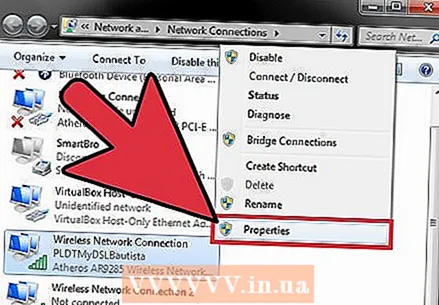 Dešiniuoju pelės mygtuku spustelėkite aktyvų tinklo ryšį. Pasirinkite „Ypatybės“.
Dešiniuoju pelės mygtuku spustelėkite aktyvų tinklo ryšį. Pasirinkite „Ypatybės“. - Jei negalite jo atidaryti, nes neturite administratoriaus teisių, spustelėkite čia
 Iš sąrašo pasirinkite „Internet Protocol Version 4 (TCP / IPv4)“. Spustelėkite Ypatybės.
Iš sąrašo pasirinkite „Internet Protocol Version 4 (TCP / IPv4)“. Spustelėkite Ypatybės.  Pasirinkite „Naudoti šiuos DNS serverio adresus“. Tai leidžia nustatyti alternatyvius DNS adresus. Tai yra serveriai, verčiantys interneto adresus, kad galėtumėte juos pasiekti naudodami savo naršyklę. Paprastai jūsų DNS serverius nustato jūsų paslaugų teikėjas, tačiau „OpenDNS“ apeina tai jūsų maršrutizatoriuje ir naudoja savo serverius.
Pasirinkite „Naudoti šiuos DNS serverio adresus“. Tai leidžia nustatyti alternatyvius DNS adresus. Tai yra serveriai, verčiantys interneto adresus, kad galėtumėte juos pasiekti naudodami savo naršyklę. Paprastai jūsų DNS serverius nustato jūsų paslaugų teikėjas, tačiau „OpenDNS“ apeina tai jūsų maršrutizatoriuje ir naudoja savo serverius. 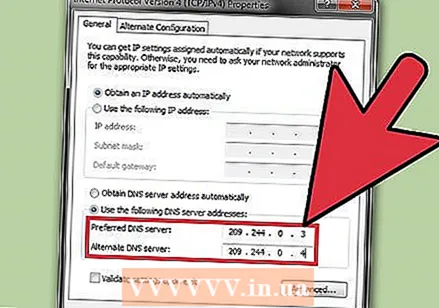 Įveskite viešojo DNS serverio adresus. Kiekvienam yra keli DNS serveriai. Jei kyla problemų dėl vieno serverio, bandykite kitą. Nepamirškite įvesti pirminio ir antrinio adresų.
Įveskite viešojo DNS serverio adresus. Kiekvienam yra keli DNS serveriai. Jei kyla problemų dėl vieno serverio, bandykite kitą. Nepamirškite įvesti pirminio ir antrinio adresų. DNS teikėjas Pirminis DNS Antrinis DNS „Google“ 8.8.8.8 8.8.4.4 3 lygis 209.244.0.3 209.244.0.4 FreeDNS 37.235.1.174 37.235.1.177 ViperDNS 208.76.50.50 208.76.51.51 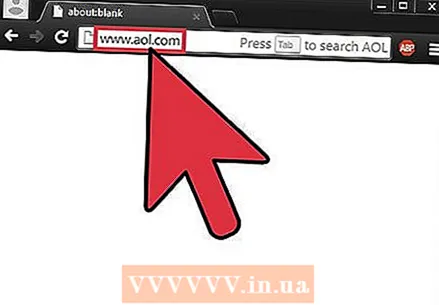 Pabandykite atidaryti svetainę. Jei pakeitėte DNS nustatymus, turėtumėte galėti prisijungti prie užblokuotos svetainės. Pakeitus DNS parametrus sistemoje „Windows“ bus apeiti DNS nustatymai jūsų maršrutizatoriuje.
Pabandykite atidaryti svetainę. Jei pakeitėte DNS nustatymus, turėtumėte galėti prisijungti prie užblokuotos svetainės. Pakeitus DNS parametrus sistemoje „Windows“ bus apeiti DNS nustatymai jūsų maršrutizatoriuje. - Jei nepavyksta prisijungti, išbandykite kitą viešąjį DNS teikėją.
2 iš 6 metodas: DNS nustatymų keitimas („Mac“)
 Spustelėkite „Apple“ meniu ir pasirinkite „System Preferences“. Ketinate pakeisti DNS serverį; tai yra serveris, kuris verčia interneto adresus, kad galėtumėte prie jų prisijungti.
Spustelėkite „Apple“ meniu ir pasirinkite „System Preferences“. Ketinate pakeisti DNS serverį; tai yra serveris, kuris verčia interneto adresus, kad galėtumėte prie jų prisijungti. - „OpenDNS“ pakeičia jūsų maršrutizatoriaus DNS nustatymus, kad nukreiptų jūsų užklausas. Pakeitus operacinės sistemos DNS parametrus, bus apeiti maršrutizatoriaus DNS parametrai, o kartu ir „OpenDNS“. Tai neveiks, jei jūsų maršrutizatorius sukonfigūruotas blokuoti visas DNS užklausas, išskyrus „OpenDNS“ per 53 prievadą.
 Meniu „System Preferences“ pasirinkite „Network“.
Meniu „System Preferences“ pasirinkite „Network“.- Jei negalite jo atidaryti, nes neturite administratoriaus teisių, spustelėkite čia
 Spustelėkite savo aktyvų ryšį. Paprastai šalia jo yra žalias indikatorius.
Spustelėkite savo aktyvų ryšį. Paprastai šalia jo yra žalias indikatorius.  Paspausk mygtuką .Išplėstinė.
Paspausk mygtuką .Išplėstinė.  Spustelėkite skirtuką „DNS“.
Spustelėkite skirtuką „DNS“. Spustelėkite mygtuką „+“. Tai leidžia jums pridėti naujų DNS serverių. Kiekvienam yra keli DNS serveriai. Jei kyla problemų dėl vieno serverio, bandykite kitą. Nepamirškite įvesti pirminio ir antrinio adresų.
Spustelėkite mygtuką „+“. Tai leidžia jums pridėti naujų DNS serverių. Kiekvienam yra keli DNS serveriai. Jei kyla problemų dėl vieno serverio, bandykite kitą. Nepamirškite įvesti pirminio ir antrinio adresų. DNS teikėjas Pirminis DNS Antrinis DNS „Google“ 8.8.8.8 8.8.4.4 3 lygis 209.244.0.3 209.244.0.4 FreeDNS 37.235.1.174 37.235.1.177 ViperDNS 208.76.50.50 208.76.51.51  Ištrinkite senus DNS serverius. Jei buvo esamas DNS serverių sąrašas, ištrinkite jį, kad jūsų kompiuteris pirmiausia prisijungtų prie naujų DNS serverių.
Ištrinkite senus DNS serverius. Jei buvo esamas DNS serverių sąrašas, ištrinkite jį, kad jūsų kompiuteris pirmiausia prisijungtų prie naujų DNS serverių.  Pabandykite atidaryti svetainę. Jei pakeitėte DNS nustatymus, turėtumėte galėti prisijungti prie užblokuotos svetainės. Pakeitus DNS nustatymus „Mac“, bus apeiti DNS nustatymai jūsų maršrutizatoriuje.
Pabandykite atidaryti svetainę. Jei pakeitėte DNS nustatymus, turėtumėte galėti prisijungti prie užblokuotos svetainės. Pakeitus DNS nustatymus „Mac“, bus apeiti DNS nustatymai jūsų maršrutizatoriuje. - Jei nepavyksta prisijungti, išbandykite kitą viešąjį DNS teikėją.
3 metodas iš 6: pagrindinio kompiuterio failo redagavimas
- Atidarykite kompiuterio failą. Patalpinimo failas jūsų kompiuteryje veikia kaip jo paties DNS, leidžiantis rankiniu būdu priskirti IP adresus domenų vardams. Tai apeina jūsų maršrutizatoriaus nustatymus.
- „Windows“ - pagrindinio kompiuterio failą galite rasti C: WINDOWS system32 tvarkyklės ir kt. Dešiniuoju pelės mygtuku spustelėkite „hosts“ failą, pasirinkite „Open With“, tada „Notepad“.
- „Mac“ - atidarykite terminalą ir įveskite sudo vi / private / etc / hosts.
- Suraskite norimos aplankyti svetainės IP adresą. Norėdami pridėti svetainę prie savo kompiuterio failo, turite jos IP adresą.
- Atidarykite komandų eilutę („Windows“) arba terminalą (OS X).
- Tipas ping websiteaddress.com ir paspauskite ↵ Įveskite. Tai grąžina svetainės IP adresą.
- Pridėkite IP adresą ir pagrindinio kompiuterio vardą prie pagrindinio failo pabaigos. Paprastai pamatysite „hosts“ failo pabaigoje 127.0.0.1 localhost stovėti. Po šia eilute įveskite naujus IP adresus ir pagrindinius kompiuterių pavadinimus. Naudokite tą patį formatą kaip taisyklė vietinis šeimininkasįskaitant IP adresą ir pagrindinio kompiuterio pavadinimą.
- Paprastai rekomenduojama kiekvieną pagrindinio kompiuterio vardą išvardyti du kartus; kartą su www. ir vieną kartą be. Pvz., Norėdami pridėti „Facebook“, pridėkite eilutę su IP adresu ir po jo www.facebook.comir kita eilutė su tuo pačiu IP adresu, po kurio eina facebook.com.
- Išsaugokite tai ir uždarykite failą. Tikriausiai turėsite iš naujo paleisti kompiuterį, kad pakeitimai įsigaliotų.
4 metodas iš 6: „Google“ talpyklos naudojimas
- Atidarykite savo interneto naršyklę. Gali būti įmanoma pasiekti išsaugotą svetainės versiją, nes ji įkeliama per „Google“. Išsaugota versija paprastai nėra iš tikrųjų naujausia, bet dažniausiai ir ne per sena.
- Nukopijuokite ir įklijuokite šį adresą. Įklijuokite tai į savo naršyklės adreso juostą:
- webcache.googleusercontent.com/search?q=cache:http://example.com/
- Pakeiskite.http://example.com/pagal norimą aplankyti svetainę. Pvz., Norėdami aplankyti išsaugotą „Facebook“ versiją, įveskite webcache.googleusercontent.com/search?q=cache:https://facebook.com/.
5 metodas iš 6: naudojant Tor
 Atsisiųskite naršyklę „Tor“. „Tor“ yra anoniminio interneto naršymo tinklas, kuris gali apeiti daugumą blokavimų ir filtrų. Naršyklę „Tor“ galite nemokamai atsisiųsti iš torproject.org.
Atsisiųskite naršyklę „Tor“. „Tor“ yra anoniminio interneto naršymo tinklas, kuris gali apeiti daugumą blokavimų ir filtrų. Naršyklę „Tor“ galite nemokamai atsisiųsti iš torproject.org. - Jei „Tor“ svetainė yra užblokuota jūsų kompiuteryje, galite ją atsisiųsti iš kito kompiuterio ir įdiegti į USB diską.
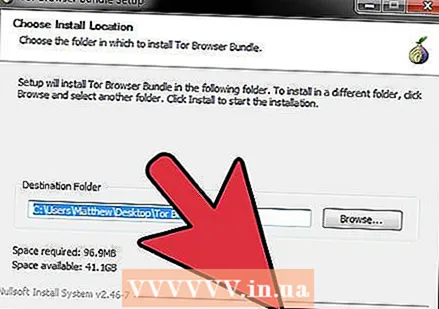 Paleiskite „Tor“ diegimo programą. Vykdykite nurodymus, kad įdiegtumėte naršyklę savo kompiuteryje. Jei norite įdiegti naršyklę į USB diską, pasirinkite tą diską kaip diegimo vietą.
Paleiskite „Tor“ diegimo programą. Vykdykite nurodymus, kad įdiegtumėte naršyklę savo kompiuteryje. Jei norite įdiegti naršyklę į USB diską, pasirinkite tą diską kaip diegimo vietą.  Spustelėkite mygtuką „Prisijungti“. Tai sukonfigūruos „Tor“ pirmą kartą.
Spustelėkite mygtuką „Prisijungti“. Tai sukonfigūruos „Tor“ pirmą kartą.  Pradėkite naršyti internete. Sėkmingai prisijungę prie „Tor“ tinklo turėtumėte pamatyti puslapį „Sveikiname!“ Ir galėsite pradėti naršyti užblokuotas svetaines.
Pradėkite naršyti internete. Sėkmingai prisijungę prie „Tor“ tinklo turėtumėte pamatyti puslapį „Sveikiname!“ Ir galėsite pradėti naršyti užblokuotas svetaines. - Jei norite vėl paleisti „Tor“, paleiskite „Tor“ naršyklę. Jums nebereikia atlikti visos sąrankos procedūros.
6 metodas iš 6: tiesioginis ryšys su jūsų modemu
- Sužinokite, ar šis metodas yra naudingas. „OpenDNS“ veikia jūsų maršrutizatoriaus nustatymus, o tai reiškia, kad tai paveiks bet kurį prie maršrutizatoriaus prijungtą kompiuterį. Jei turite galimybių užmegzti tiesioginį ryšį tarp savo kompiuterio ir modemo, visiškai ignoruodami maršrutizatorių, galite apeiti „OpenDNS“.
- Atjunkite maršrutizatorių nuo modemo. Kol neatstatysite maršrutizatoriaus, nustatymai turėtų likti nepakitę, niekam netrukdant.
- Atjunkite kompiuterį nuo maršrutizatoriaus. Jei turite belaidį ryšį, prijunkite jį prie tinklo. Jei naudojate laidinį ryšį, atjunkite Ethernet kabelį tarp kompiuterio ir maršrutizatoriaus.
- Prijunkite modemą tiesiai prie kompiuterio per „Ethernet“. Šiuo metu jūsų kompiuteris turėtų turėti prieigą prie interneto.
- Daugelis modemų neturi belaidžio ryšio galimybių, nes šią užduotį tvarko maršrutizatorius.
- Jei turite maršrutizatoriaus / modemo kombinaciją, jums nesiseka.
- Apsilankykite norimose svetainėse. Dabar, kai esate prisijungę prie modemo, turėtumėte turėti prieigą prie visų anksčiau „OpenDNS“ užblokuotų svetainių. Kai baigsite, įsitikinkite, kad viskas prijungta taip, kaip buvo.